1、第一步:选中需要添加水平拆分网络的图层。
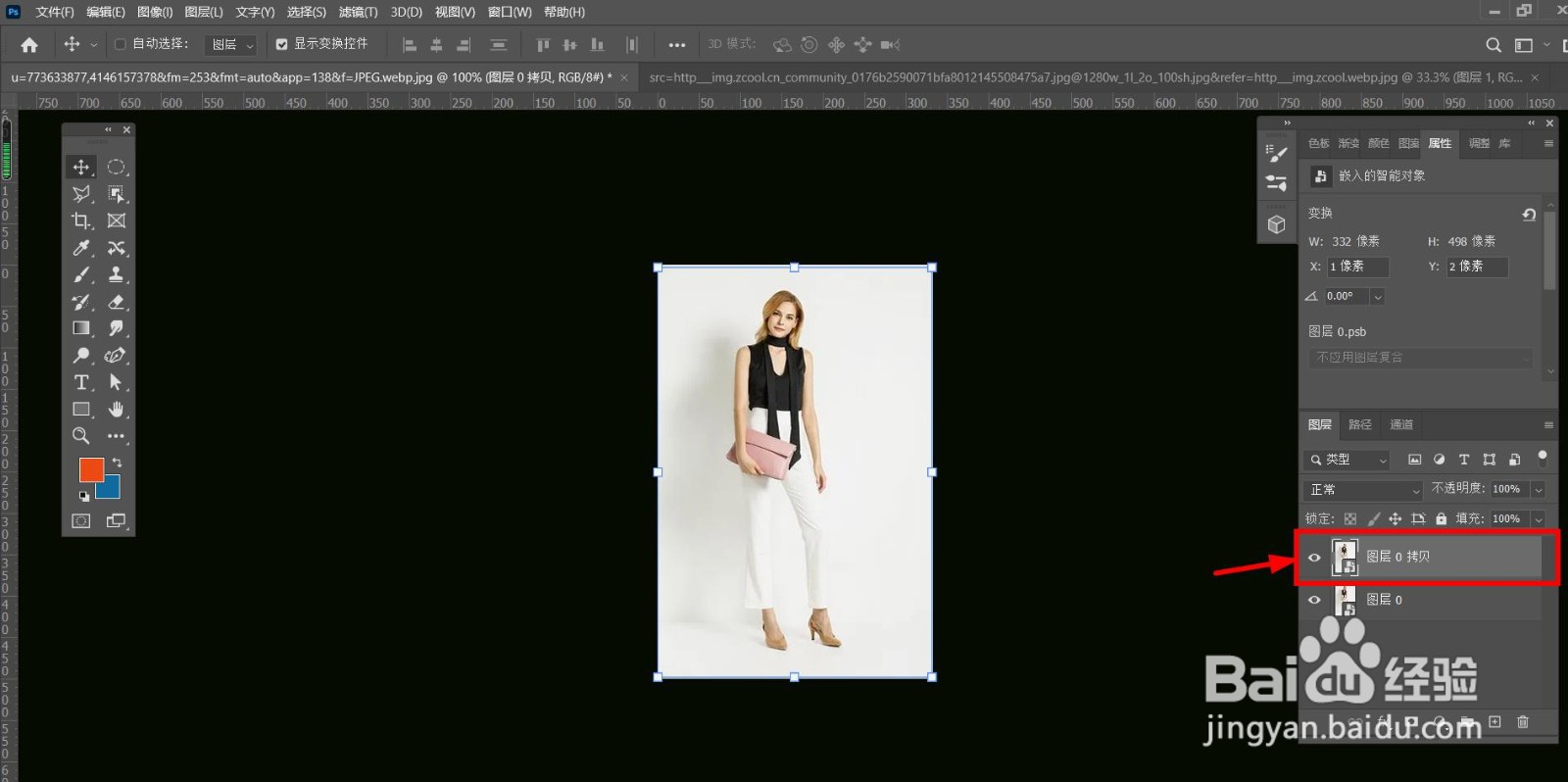
2、第二步:在键盘上输入自由变换的快捷键【ctrl+t】,开启自由变换模式。

3、第三步:点击【变换按钮】,将自由变换模式转换成变形模式。
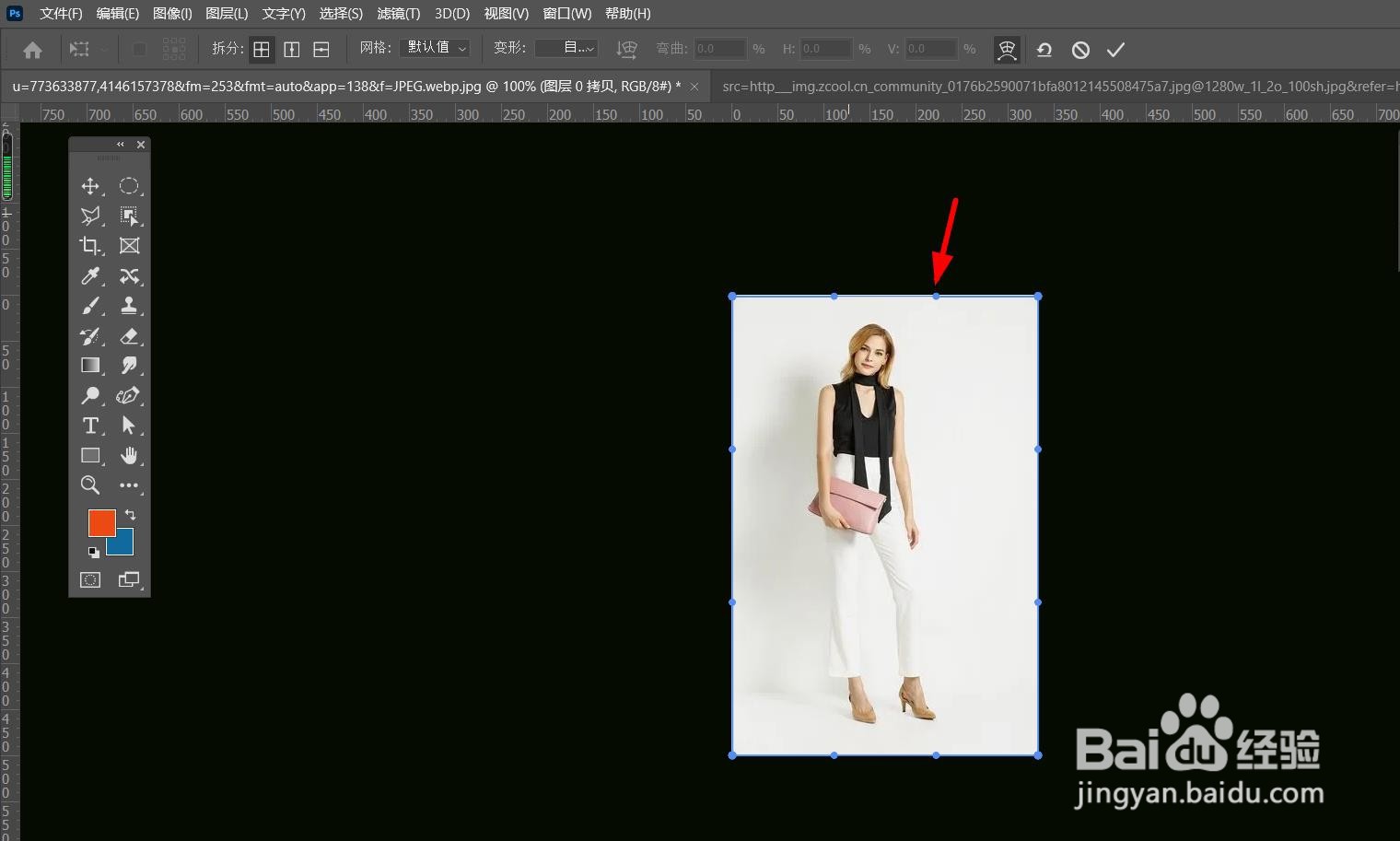

4、第四步:点击【拆分】右侧的【水平拆分变形】按钮,用鼠标左键点击画布就可以添加水平拆分网格了。


1、第一步:选中需要添加水平拆分网络的图层。
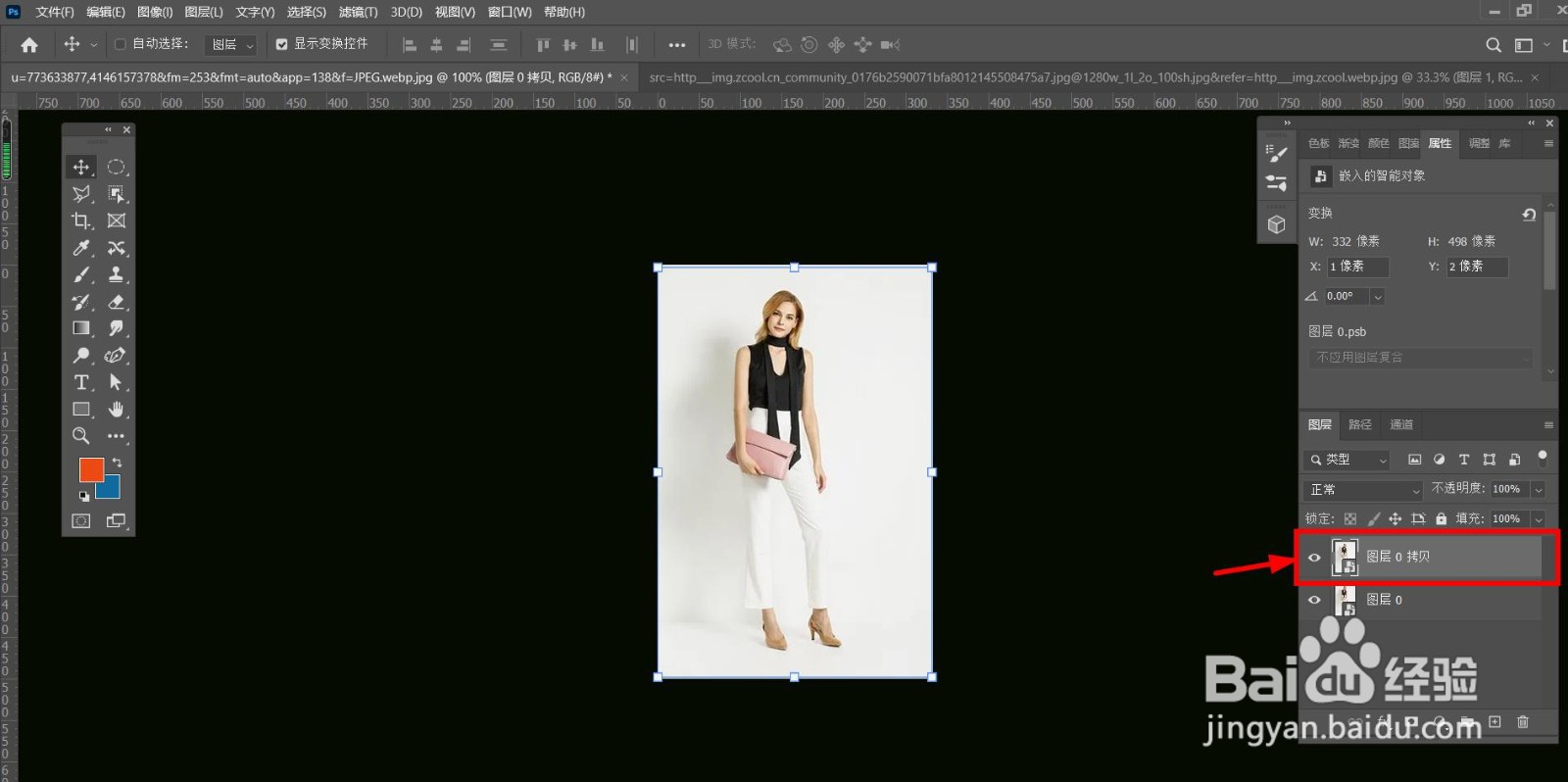
2、第二步:在键盘上输入自由变换的快捷键【ctrl+t】,开启自由变换模式。

3、第三步:点击【变换按钮】,将自由变换模式转换成变形模式。
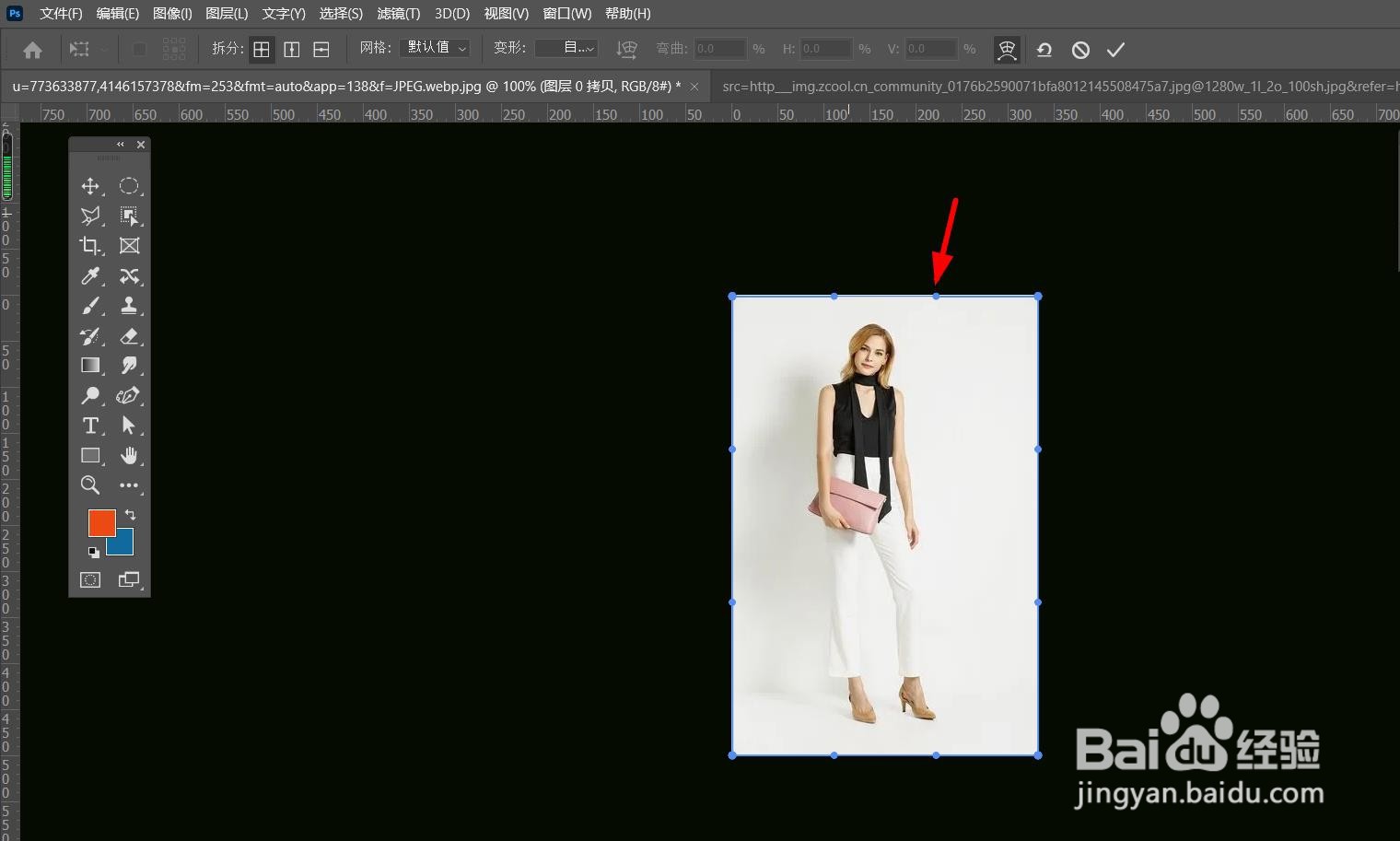

4、第四步:点击【拆分】右侧的【水平拆分变形】按钮,用鼠标左键点击画布就可以添加水平拆分网格了。

